Github
了解开源相关概念
什么是开源
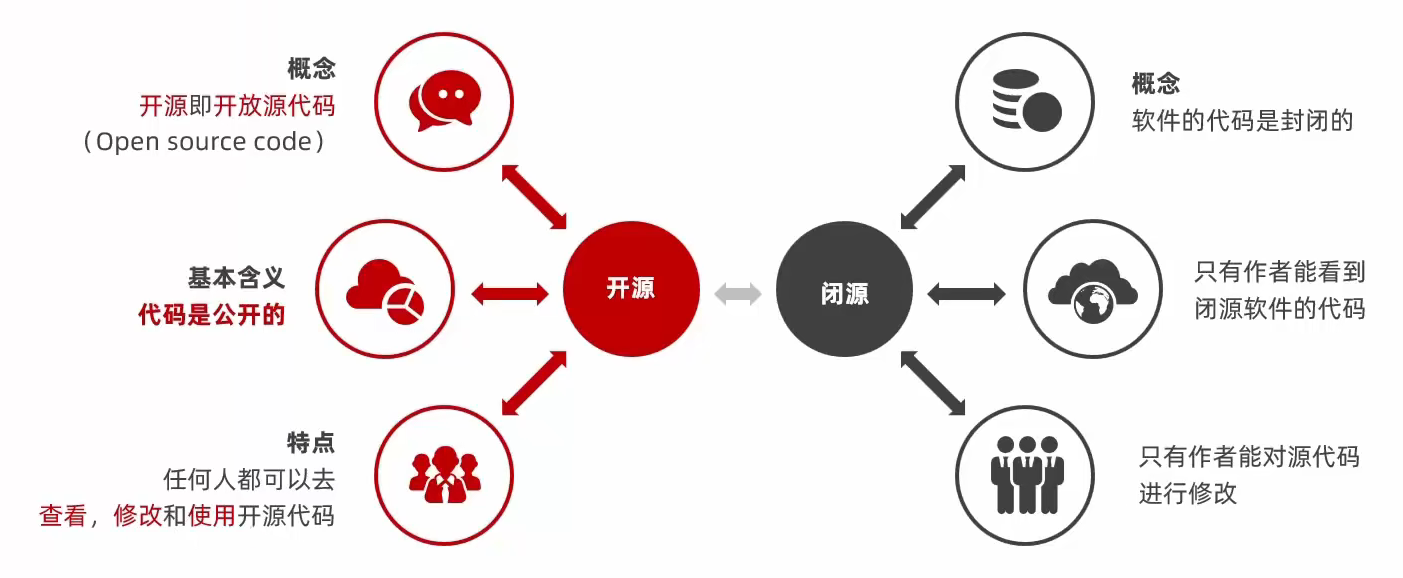
通俗的理解:开源是指不仅提供程序还提供程序的源代码,闭源是指提供程序,不提供源代码
什么是开源许可协议
开源并不意味着完全没有限制,为了限制使用者的使用范围和保护作者的权利,每个开源项目都应该遵守开源许可协议(Open Source License)。
常见的5中开源许可协议
-
① BSD(Berkeley Software Distribution)
-
② Apache Licence 2.0
-
③ GPL(GNU General Public License)
- 具有传染性的一种开源协议,不允许修改后和衍生代码作为闭源的商业软件发布和销售
- 使用GPL的最著名的软件项目是:Linux
-
④ LGPL(GNU Lesser General Public License)
-
⑤ MIT(Massachusetts Institute of Technology , MIT)
- 是目前限制最少的协议,唯一的条件:在修改后的代码或者发行包中,必须包含原作者的许可信息
- 使用MIT的软件项目有:jQuery、Node.js
为什么要拥抱开源
开源的核心思想是“我为人人,人人为我”,人们越来越喜欢开源大致是出于以下三个原因:
-
① 开源给使用者更多控制权
-
② 开源让学习变得容易
-
③ 开源才有真正的安全
开源项目托管平台
专门用于免费存放开源项目代码的网站,叫做开源项目托管平台。目前是世界上比较出名的开源项目托管平台主要有以下3个:
- Github (全球最牛的开源项目托管平台,没有之一)
- Gitlab(对代码私有性支持比较好,因此启用用户比较多)
- Gitee(又叫码云,是国产的开源项目托管平台。访问速度快、纯中文界面、使用友好)
远程仓库的两种访问方式
GIthub上的远程仓库,有两种访问方式,分别是 HTTPS和SSH。它们的区别是:
- ① HTTPS:零配置;但是每次访问仓库时,需要重复输入GIthub的账号和密码才能访问成功
- ② SSH:需要进行额外的配置;但是配置成功后,每次访问仓库的时候,不需要重复输入Github 的账号和密码
SSH key
SSH key的作用:实现本地仓库和Github之间的免登录的加密数据传输。
SSH key的好处:免登录身份认证、数据加密传输。
SSH key 由两部分组成,分别是:
-
id_rsa(私钥文件,存放于客户端的电脑中即可)
-
id-rsa.pub(公钥文件,需要配置到Github中)
生成SSH key
-
打开Git Bash
-
粘贴如下命令,并将your-email@example.com 替换为注册Github账号时填写的邮箱:
- ssh-keygen -t rsa -b 4096 -C "your_email@example.com"
-
连续敲击3次回车,即可在C:\Users\用户名文件夹.ssh 目录中生成 id-rsa 和 id-rsa.pub 两个文件
配置SSH key
-
使用记事本打开id_rsa.pub文件,复制里面的文本内容
-
在浏览器中登录Githu,点击头像 -> Settings -> SSH and GPG Keys -> New SSH key
-
将 id-rsa.pub 文件中的内容,粘贴到Key对应的文本框中
-
在Title文本框中任意填写一个名称,来标识这个Key从何而来
检测Github 的 SSH key 是否配置成功
打开 GIt Bash ,输入如下命令并执行回车:
shh -T git@github.com
接着会提示是否继续连接,输入yes后如果能看到如下消息,则证明 SSH key 已经配置成功了

将远程的仓库克隆到本地
打开Git Bash,输入如下命令并回车执行:
git clone 远程仓库的地址
Git 分支-本地分支操作
分支在实际开发中的作用
在进行多人协作开发的时候,为了防止互相干扰,提高协同开发的体验,建议每个开发者都基于分支进行项目功能的开发。
master 主分支
在初始化本地Git仓库的时候,GIt默认已经帮我们创建了一个名字叫做master的分支。通常我们这个master分支叫做主分支。
在实际工作中,master主分支的作用是:用来保存和记录整个项目已完成的功能代码。
因此,不允许程序员直接在master分支上修改代码,因为这样做风险太高,容易导致整个项目崩溃。
功能分支
由于程序员不能直接在 master 分支上进行功能开发,所以有了功能分支的概念。
功能分支指的是专门用来开发新功能的分支,它是临时从master主分支上分叉出来的,当新功能开发且测试完毕后,最终需要合并到master主分支上。
查看分支列表
使用如下的命令,可查看当前Git仓库所有的分支列表:
git branch
执行结果如下:
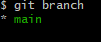
创建新分支
使用如下命令,可以基于当前的分支,创建一个新的分支,此时新分支中的代码和当前分支完全一样:
git branch 分支名称
切换分支
使用如下命令,可以切换到指定的分支上进行功能开发:
git checkout login
切换分支
使用如下命令,可以切换到指定的分支上进行开发:
git checkout login
分支的快速创建和切换
使用如下命令,可以创建指定名称的新分支,并立即切换到新分支上:
# -b 表示创建一个新分支
# checkout 表示切换到刚才新建的分支上
git checkout -b 分支名称
"git checkout -b 分支名称"是下面两条命令的简写形式:
① git branch 分支名称
② git checkout 分支名称
合并分支
功能分支的代码开发测试完毕之后,可以使用如下的命令,将完成后的代码合并到master主分支上:
# 1. 切换到 master 分支
git checkout master
# 2. 在 master 分支上运行 git merge 命令,将login 分支的代码合并到 master 分支
git merge login
合并分支时的注意点: 假设要把C分支的代码合并到A分支,则必须先切换到A分支上,再运行git merge 命令,来合并C分支。
删除分支
当把功能分支的代码合并到master主分支上以后,就可以使用如下命令,删除对应的功能分支:
git branch -d 分支名称
遇到冲突时合并
如果在两个不同的分支中,对同一个文件进行了不同的修改,Git就没法干净的合并它们。此时,我们需要打开这些包含冲突的文件然后手动解决冲突。
# 假设:把reg分支合并到 master 分支期间,代码发生了冲突
git checkout master
git merge reg
# 打开包含冲突的文件,手动解决冲突之后,再执行如下命令
git add .
git commit -m "解决了分支合并冲突的问题"
将本地分支推送到远程仓库
如果是第一次将本地分支推送到远程仓库,需要运行如下命令:
# -u 表示把本地分支和远程分支进行关联,只在第一次推送的时候需要带 -u 参数
git push -u 远程仓库的别名 本地分支的名称:远程分支的名称
# 实际案例:
git push -u origin payment:pay
# 如果希望远程分支的名称和本地分支名称保持一致,可以对命令进行简化:
git push -u origin payment
查看远程仓库中所有的分支列表
通过如下的命令,可以查看远程仓库中,所有的分支列表的信息:
git remote show 远程仓库的名称
跟踪分支
跟踪分支指的是:从远程仓库中,把远程分支下载到本地仓库中。需要运行的命令如下:
# 从远程仓库中,把对应的远程分支下载到本地仓库,保持本地分支和远程分支的名称相同
git checkout 远程分支的名称
# 示例:
gitcheckout pay
# 从远程仓库中,把对应的远程分支下载到本地仓库,并把下载的本地分支进行重命名
git checkout -b 本地分支名称 远程仓库名称/远程分支名称
# 实例:
git checkout -b payment origin/pay
拉取远程分支的最新代码
可以使用如下命令,把远程分支最新的代码下载到本地对应的分支中:
# 从远程仓库,拉取当前分支最新的代码,保持当前分支代码和远程分支代码一致
git pull
删除远程分支
可以使用如下命令,删除远程仓库中指定的分支:
# 删除远程仓库中,指定名称的远程分支
git push 远程仓库名称 -delete 远程分支名称
# 示例:
git push origin --delete pay
本文来自博客园,作者:maplerain,转载请注明原文链接:https://www.cnblogs.com/maplerain/p/16359553.html 博主B站


